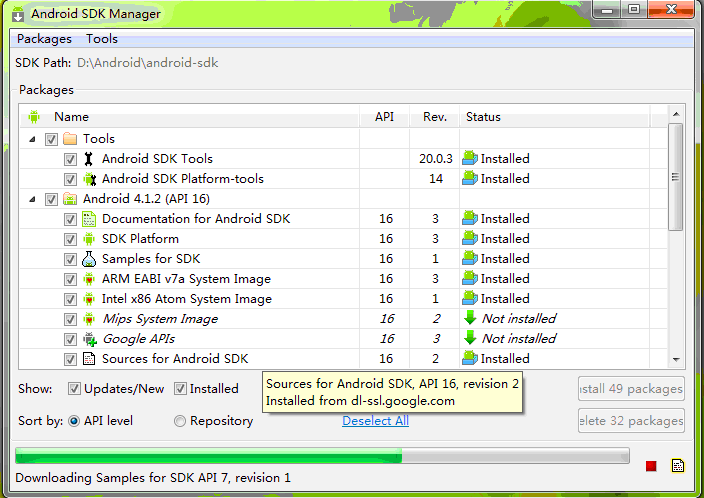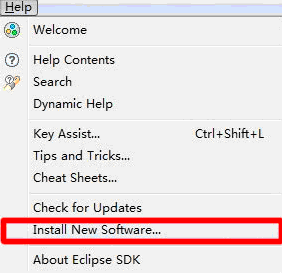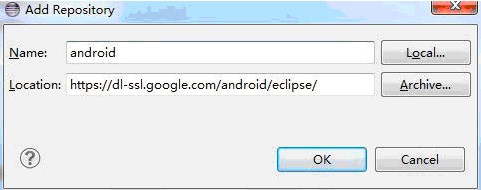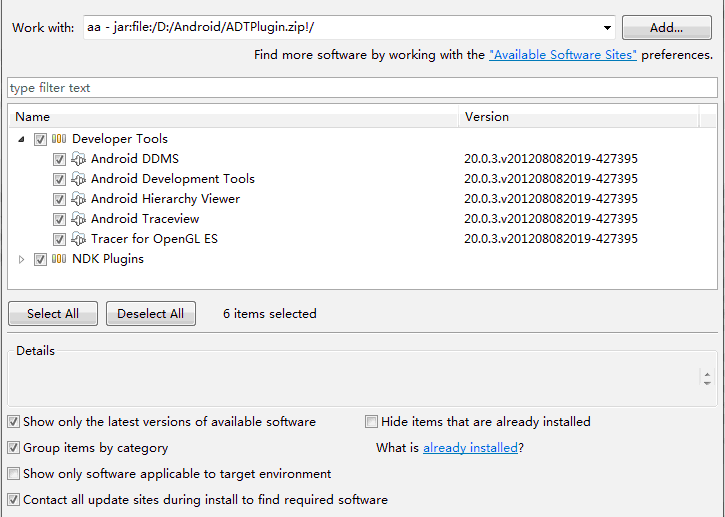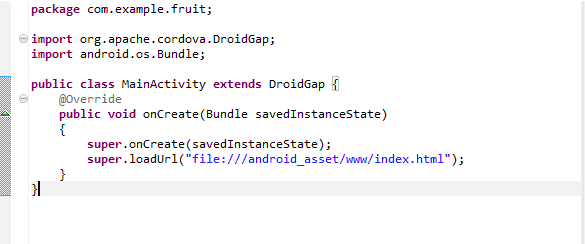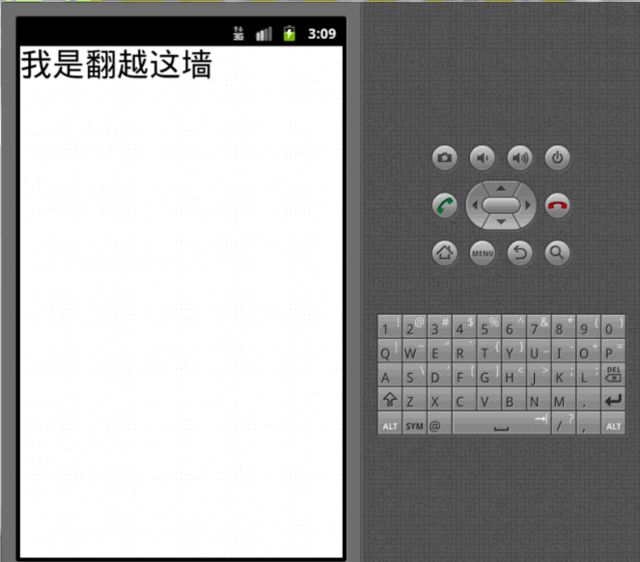Android开发环境搭建及配置phoneGap
整了两天,Android开发环境终于基本搭建好了,phoneGap也配置好了。参考了很多资料,给我的感受就是,不能死按人家的资料来,要学会变通。Android开发环境搭建几句话就能说清,但实际操作起来是最麻烦的。麻烦的是各个工具的下载。我下载了很多版本,试验了很多次,最后安装的是哪个版本我都忘了。怎么下载自己摸索吧,我就不误人子弟了。下面是我搭建的步骤,以作参考。
一、下载并搭建环境的工具
1、JDK(这个比较快,一步步安装就行了)
想进行Android开发必须搭建java环境,否则Android SDK不能正常安装。
安装成功检测:启动DOS窗口 开始-->运行-->cmd,在DOS窗口中键入:java -version,如能显示版本信息说明安装正常。
2、Android SDK(官网貌似被ZF屏蔽了,很纳闷)
一步步安装到下面的界面(如果是绿色版的,直接双击 SDK Manager),选中Toos及需要下载的android版本组件(建议先下载最高的版本,其余版本有时间再慢慢下就行)下载,这步需要较长时间。如果组件不容易下载,可以手动在网上直接下载组件并放到android-sdk文件里的platforms文件里,如果是压缩版本的需解压;另一说法是放到temp文件里,不需压缩。可参考我上篇文章:http://www.cnblogs.com/duanhuajian/archive/2012/10/21/2732883.html
3、Eclipse(这个貌似绿色软件似的,装完后程序里不会出现Eclipse)
java开发工具,推荐装classic版的。安装Eclipse后在help菜单下选择:
参考资料都是如下说的:在弹出的对话中选择Add按钮,添加https://dl-ssl.google.com/android/eclipse/这个路径,如果不能下载,就把https改为http。这一步的目的就是下载ADT插件,我试了很多次就是不能下载。于是在网上直接搜ADT插件并下载到本地,然后点击Archive...找到ADT插件。
点击ok,出现下图,然后一路Next。
在下载完组件后会自动重启eclipse软件,同时工具栏中多出![]() 这两个按钮,我们可以通过这两个工具下载最新的组件,和创建新的模拟机。
这两个按钮,我们可以通过这两个工具下载最新的组件,和创建新的模拟机。
二、在搭建好安卓环境后,配置phonegap,并创建一个安卓项目:
1、new→project→android→android→Android Application project,然后一直点击下一步,输入项目的基本信息。
2、项目创建完成后在assets文件目录下创建→www文件夹;下载PhoneGap,解压缩即可。
(1)把phonegap——lib——android目录下的cordova-2.2.0rc1.js(下载的phonegap版本为准)文件拷贝到刚刚创建的www目录下。
(2)把cordova-2.2.0rc1.jar文件拷贝到libs文件夹里。
(3)phonegap里的xml文件夹拷贝到项目目录下的res文件夹里。
3、在/assets/www下建立index.html文件,并链接上phonegap的js文件,如:
![]()
<!DOCTYPE HTML>
<html>
<head>
<meta charset="utf-8">
<title></title>
<script type="text/javascript" charset="utf-8" src="cordova-2.2.0rc1.js"></script>
</head>
<body>
<h1>我是翻越这墙</h1>
</body>
</html>
![]()
4、对src文件夹下的XXX.java文件作如下修改(这个不一定准哦,有错误就点击左侧的红叉):
1)修改类的继承 将Activity 修改为 DroidGap
2)把setContentView()这行替换为super.loadUrl("file:///android_asset/www/index.html");
看看我的例子:
5、在项目根目录下右键点击AndroidManifest.xml文件,选择Open With > Text Editor(打开方式->文本编辑器),
修改后的内容如下:
![]()
<manifest xmlns:android="http://schemas.android.com/apk/res/android"
package="com.example.fruit"
android:versionCode="1"
android:versionName="1.0" >
/*将下面的权限设置拷贝到此位置 start{*/
<supports-screens
android:largeScreens="true"
android:normalScreens="true"
android:smallScreens="true"
android:resizeable="true"
android:anyDensity="true"
/>
<uses-permission android:name="android.permission.CAMERA" />
<uses-permission android:name="android.permission.VIBRATE" />
<uses-permission android:name="android.permission.ACCESS_COARSE_LOCATION" />
<uses-permission android:name="android.permission.ACCESS_FINE_LOCATION" />
<uses-permission android:name="android.permission.ACCESS_LOCATION_EXTRA_COMMANDS" />
<uses-permission android:name="android.permission.READ_PHONE_STATE" />
<uses-permission android:name="android.permission.INTERNET" />
<uses-permission android:name="android.permission.RECEIVE_SMS" />
<uses-permission android:name="android.permission.RECORD_AUDIO" />
<uses-permission android:name="android.permission.MODIFY_AUDIO_SETTINGS" />
<uses-permission android:name="android.permission.READ_CONTACTS" />
<uses-permission android:name="android.permission.WRITE_CONTACTS" />
<uses-permission android:name="android.permission.WRITE_EXTERNAL_STORAGE" />
<uses-permission android:name="android.permission.ACCESS_NETWORK_STATE" />
/*}end*/
<uses-sdk
android:minSdkVersion="10"
android:targetSdkVersion="15" />
<application
android:icon="@drawable/ic_launcher"
android:label="@string/app_name"
android:theme="@style/AppTheme" >
<activity
android:name=".MainActivity"
android:configChanges="orientation|keyboardHidden" //此行内容为新增的
android:label="@string/title_activity_main" >
<intent-filter>
<action android:name="android.intent.action.MAIN" />
<category android:name="android.intent.category.LAUNCHER" />
</intent-filter>
</activity>
</application>
</manifest>
![]()
6、运行
- 右键单击项目节点选择Run As,然后点击Android Application。
- Eclipse将要求你选择一个合适的AVD,如果没有设置的话,你需要创建一个AVD。
7、部署到设备
- 确认设备已经勾选USB debugging选项,并已将设备连接到电脑。(设置 > 应用程序 > 开发)
- 右键单击项目节点选择Run As,点击Android Application。
到此,一个项目就建好了。每个人的情况都不一样,所以安装时千万不要拘泥于此,应多参考别的资料。
【作者】:段华建
【出处】:http://www.cnblogs.com/duanhuajian
【声明】:本文首发博客园,版权归作者跟博客园共有。转载必须保留本段声明,并在页面显著位置给出本文链接,否则保留追究法律责任的权利。
山东科技大学校友论坛 http://www.skdxy.com/
物流配货网 http://www.wlphw.com/
相爱(淘宝店) http://xiangai.taobao.com/
加微信号: WebsiteBuilder
微信二维码